키스킷 설치하기¶
요구 사항¶
키스킷은 Python 3.6 이상을 지원한다. 하지만 Python과 키스킷은 모두 그만의 생태계를 갖추고 있으므로, 그 중 한 쪽에서 새로운 버전이 릴리즈되면 서로 호환성 문제를 발생시킬 수 있다.
만약 파이썬을 업데이트 하고 나서 키스킷을 사용하거나 설치하는데 문제가 발생한다면, 특정한 버전의 파이썬이 지원되는지 확인하기 위해 프로그래밍 언어 를 위한 Qiskit Package metadata 를 참조하라.
과학 계산을 위해서 교차 사용이 가능한 파이썬 배포본인 아나콘다 (Anaconda) 를 설치하는 것을 추천한다. 아나콘다에 포함된 주피터(Jupyter) 패키지는 키스킷과 상호 작용하는 프로그래밍을 위해 사용되면 좋다.
키스킷은 다음의 64비트 시스템들에서 실행되고 지원되는지 확인하였다.
우분투 16.04 혹은 최신 버전
맥오에스 (macOS) 10.12.6 혹은 최신 버전
윈도우 7 혹은 최신 버전
설치하기¶
키스킷을 다른 응용 프로그램과 분리해서 설치하고 사용자 경험을 증진시키기 위해서 파이썬을 가상 환경에 설치하는 것을 추천한다.
가상 환경을 사용하기 위한 가장 손쉬운 방법은 아나콘다(Anaconda) 에 포함되어 있는 conda 명령어를 사용하는 것이다. 콘다(Conda) 환경은 특정 버전의 파이썬이나 라이브러리 등을 선택할 수 있게 해준다. 작업하고자 하는 디렉토리에서 터미널 창을 연다.
아나콘다와 함께 설치된 아나콘다 프롬프트를 사용하기를 권장한다. 가상 환경을 아나콘다에 만들고 그 환경을 활성화 하기만 하면 된다. 이러한 명령어들은 윈도우나 리눅스에 상관없이 아나콘다 프롬프트에서 실행할 수 있다.
오직 파이썬만 설치한 최소한의 환경을 만드시오.
conda create -n name_of_my_env python=3
새로운 환경을 활성화하라.
conda activate name_of_my_env
참고
4.6 이전 버전의 conda를 사용하고 있다면 리눅스나 macOS 사용자는 source activate name_of_my_env 와 같이 윈도우 사용자는 activate name_of_my_env 와 같이 하라.
다음으로 테라, 에어, 이그니스, 아쿠아를 포함하고 있는 키스킷 패키지를 설치한다.
pip install qiskit
참고
키스킷 0.13.0 버전부터는 리눅스에서 미리 컴파일된 바이너리 파일로 키스킷-에어를 설치하기 위해서는 pip 19 혹은 최신의 버전이 필요하다. 만약 19 버전의 pip가 설치되어 있지 않다면 다음의 명령어 ``pip install -U pip``로 업그레이드 할 수 있다. pip 19 혹은 최신 버전이 없다면 이 명령어는 소스 배포본(sdist) 로부터 키스킷-아르를 설치하기 위해 현재 사용하는 컴퓨터에서 에어를 소스 컴파일하려고 할 것이다.
만약 패키지가 제대로 설치되었다면, conda list 명령어를 실행하여 현재 가상 환경에서 설치된 패키지를 볼 수 있다.
시각화 기능 또는 주피터 노트북을 사용하려면 시각화 추가 요구 사항과 함께 키스킷 설치를 권한다.
pip install qiskit[visualization]
zsh 사용자 (최신 버전의 macOS 기본 쉘) 인 경우 qiskit[visualization] 을 따옴표로 묶어야 한다:
pip install 'qiskit[visualization]'
참고
사용하고자 하는 키스킷 패키지들을 다 설치하고 확인하였다면, 시작하기 위해서 파이썬 환경에 그것들을 임포트해야 한다.
import qiskit
참고
만약 최신 버전의 키스킷 코드에 새로운 코드를 개발하여 키스킷 공동체에 기여를 하고 싶다면, 다음 소스 코드로부터 키스킷 설치하기 을 참조하시오.
IBM 양자 시스템에 접근하기¶
IBM Quantum offers several real quantum computers and high-performance classical computing simulators through its IBM Quantum Lab. Follow these steps to set up your Qiskit environment to send jobs to IBM Quantum systems.
계정을 설정하기 위해 응용 프로그램 인터페이스(API) 키를 포함하는 설정 파일을 생성해야 한다.
1. Create a free IBM Quantum account.
2. Copy your access token from the IBM Quantum dashboard.
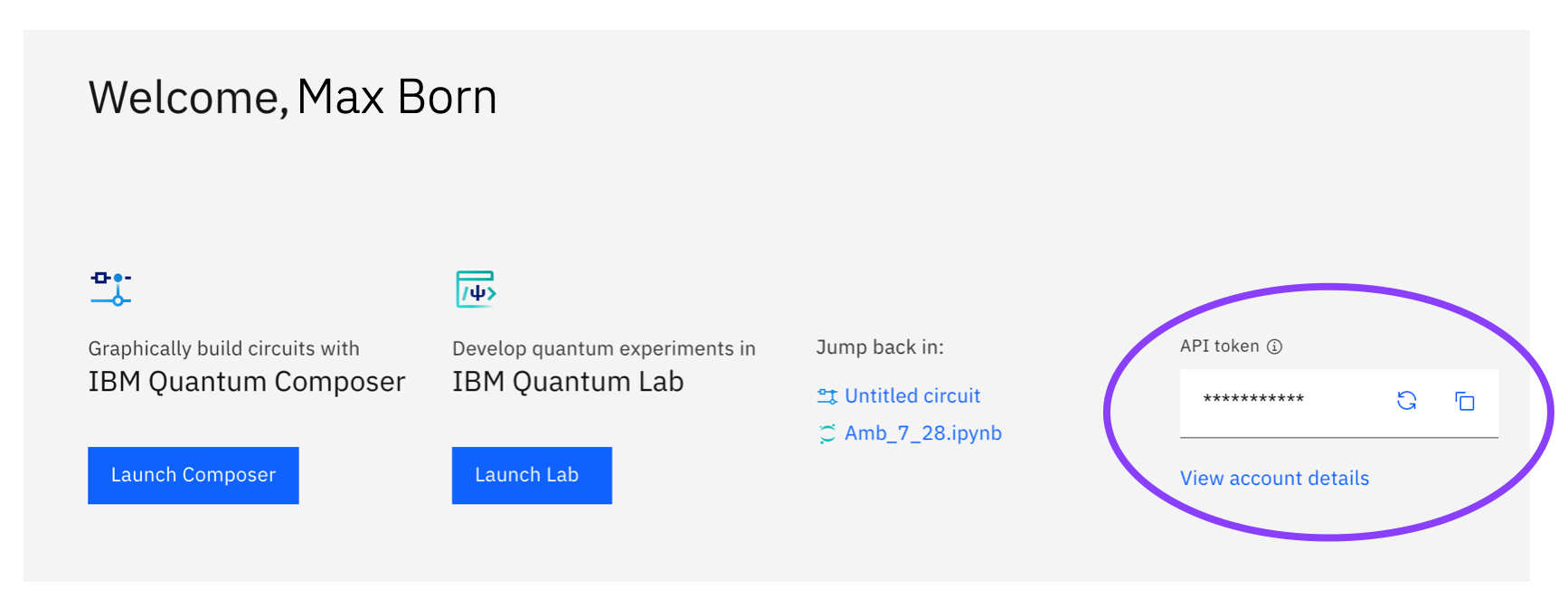
3. Run the following commands to store your API token locally for later use in a
configuration file called qiskitrc. Replace MY_API_TOKEN with the API token value that you
stored in your text editor.
from qiskit import IBMQ
IBMQ.save_account('MY_API_TOKEN')
For more details, such as how to manage multiple IBM Quantum credentials, refer to this tutorial titled The IBM Quantum Account.
어느 버전의 키스킷이 설치되어 있는지 확인하기¶
키스킷 패키지에는 유명한 여러 개의 구성 요소를 가지고 있기 때문에, 단순히 qiskit.__version__ 명령어가 출력하는 결과는 오해의 소지가 있다. 참고로 이 명령어는 키스킷-테라 (qiskit-terra) 의 버전만을 알려준다. 왜냐하면 파이썬에서 키스킷 명칭 공간 (namespace) 는 전체 키스킷 패키지에서 오지 않고 키스킷-테라 패키지에서 오기 때문이다.
import qiskit
qiskit.__version__
'0.16.4'
지금 환경에서의 모든 키스킷 구성 요소의 버전을 보기 위해서는 __qiskit_version__ 속성을 이용해야 한다. 예를 들어, 다음의 명령어를 실행하면 설치된 키스킷 패키지 각각의 버전을 담고 있는 딕셔너리 변수를 돌려준다.
qiskit.__qiskit_version__
{'qiskit-terra': '0.16.4',
'qiskit-aer': '0.7.6',
'qiskit-ignis': '0.5.2',
'qiskit-ibmq-provider': '0.12.2',
'qiskit-aqua': '0.8.2',
'qiskit': '0.24.1'}
팁
만약 특정한 이유로 설치된 키스킷 버전을 공유하거나 이슈를 항목별로 철하기 위해서는 __qiskit_version__ 속성을 이용하라.